-
-
Konfigurieren des virtuellen Pfaddienstes zwischen MCN und Client-Sites
-
Installieren der SD-WAN-Appliance-Pakete auf den Clients
-
-
-
Überwachung und Fehlerbehebung
This content has been machine translated dynamically.
Dieser Inhalt ist eine maschinelle Übersetzung, die dynamisch erstellt wurde. (Haftungsausschluss)
Cet article a été traduit automatiquement de manière dynamique. (Clause de non responsabilité)
Este artículo lo ha traducido una máquina de forma dinámica. (Aviso legal)
此内容已经过机器动态翻译。 放弃
このコンテンツは動的に機械翻訳されています。免責事項
이 콘텐츠는 동적으로 기계 번역되었습니다. 책임 부인
Este texto foi traduzido automaticamente. (Aviso legal)
Questo contenuto è stato tradotto dinamicamente con traduzione automatica.(Esclusione di responsabilità))
This article has been machine translated.
Dieser Artikel wurde maschinell übersetzt. (Haftungsausschluss)
Ce article a été traduit automatiquement. (Clause de non responsabilité)
Este artículo ha sido traducido automáticamente. (Aviso legal)
この記事は機械翻訳されています.免責事項
이 기사는 기계 번역되었습니다.책임 부인
Este artigo foi traduzido automaticamente.(Aviso legal)
这篇文章已经过机器翻译.放弃
Questo articolo è stato tradotto automaticamente.(Esclusione di responsabilità))
Translation failed!
Installieren der SD-WAN-Appliance-Pakete auf den Clients
Nachdem Sie die Appliance-Pakete vorbereitet und den MCN angeschlossen haben und die Administratoren der Zweigstelle ihre jeweiligen Client-Appliances mit dem LAN und dem WAN verbunden haben, müssen Sie im nächsten Schritt das entsprechende SD-WAN-Appliance-Paket auf jedem Client hochladen und aktivieren. Der Assistent zur Änderungsverwaltung führt Sie durch diesen Prozess.
Gehen Sie folgendermaßen vor, um die Software und Konfiguration auf einer Client-Appliance zu installieren und zu aktivieren:
-
Öffnen Sie auf einem angeschlossenen PC einen Browser, und melden Sie sich am Management Web Interface der MCN-Appliance an.
Geben Sie die Verwaltungs-IP-Adresse für den MCN in das Adressfeld des Browsers ein. Dadurch wird die Seite Management-Webinterface-Dashboard für die MCN-Appliance angezeigt.
-
Wählen Sie die Registerkarte Konfiguration aus. Wählen Sie im Navigationsbereich auf der linken Seite Virtual WAN und dann Change Management aus.
Daraufhin wird die Seite Änderungsprozessübersicht angezeigt (die erste Seite des Assistenten für die Änderungsverwaltung ).
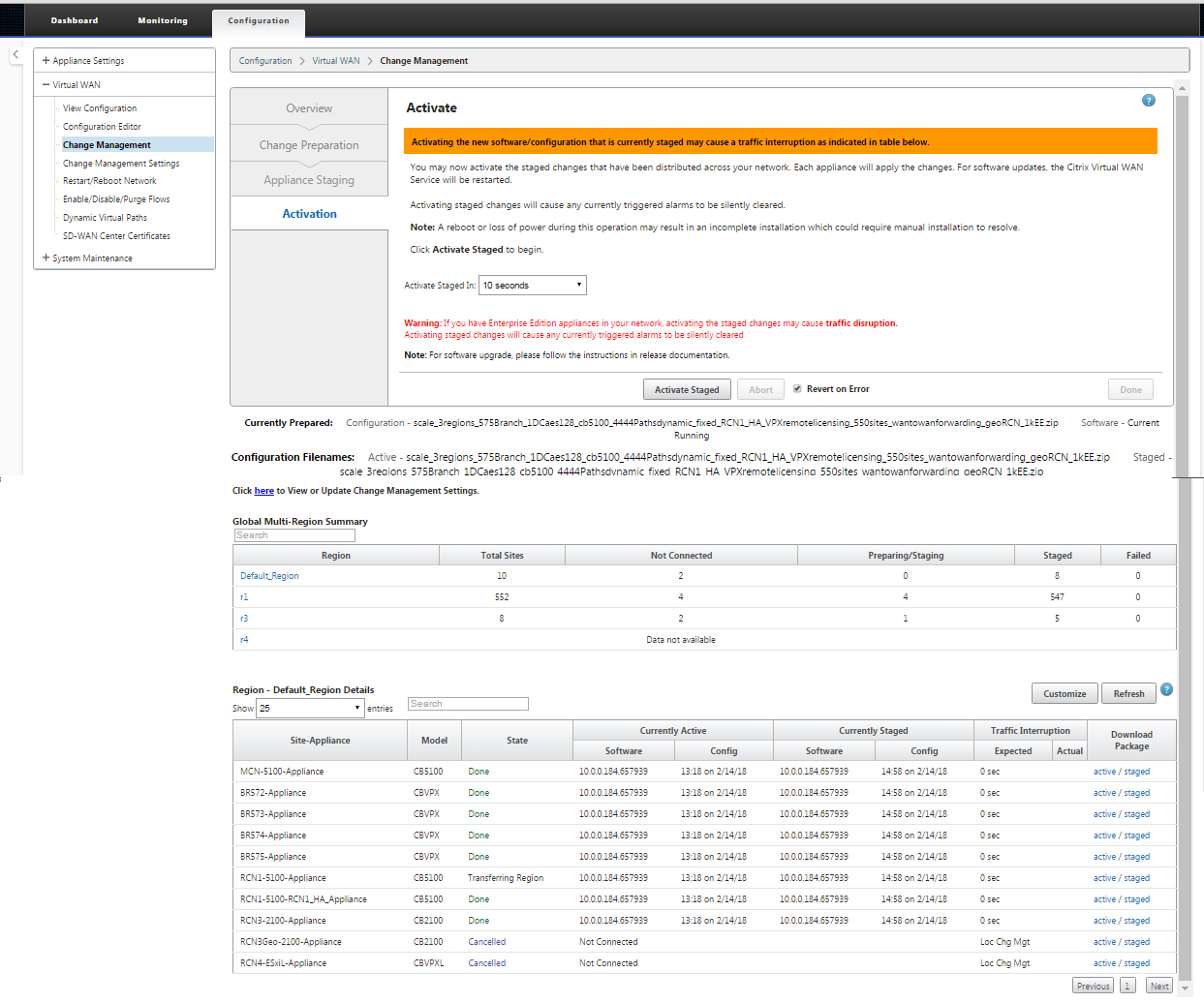
Unten auf dieser Seite finden Sie eine Tabelle mit den einzelnen Sites und Appliances. Ganz rechts neben der Tabelle in der Spalte Paket herunterladen sind Links für die Pakete Aktiv (falls verfügbar) und Staged appliance.
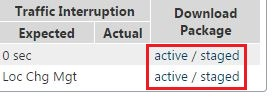
Hinweis
Wenn es sich um eine Erstinstallation handelt, sind die aktiven Links noch nicht verfügbar und werden durch einen Nur-Text-Marker none ersetzt.
-
Klicken Sie auf den Link Staged für das Paket, das Sie herunterladen möchten.
Suchen Sie in der Tabelle Site-Appliance den Eintrag für Ihre Standort-Appliance, und klicken Sie in der Spalte Paket herunterladen dieses Eintrags auf den Link Staged. Ein Dateibrowser zur Auswahl des Downloadorts (auf dem lokalen PC) wird angezeigt.
-
Wählen Sie den Download-Speicherort aus und klicken Sie auf OK.
-
(Optional.) Melden Sie sich nach Abschluss des Downloads vom MCN Management Web Interface ab.
-
Öffnen Sie einen Browser, und geben Sie die IP-Adresse des Clients ein, auf den Sie die ZIP-Datei des Appliance-Pakets hochladen möchten.
Hinweis
Bitte ignorieren Sie alle Browserzertifikatwarnungen für das Management-Webinterface.
Dadurch wird der Anmeldebildschirm für Citrix SD-WAN Management Web Interface auf der Client-Appliance geöffnet.
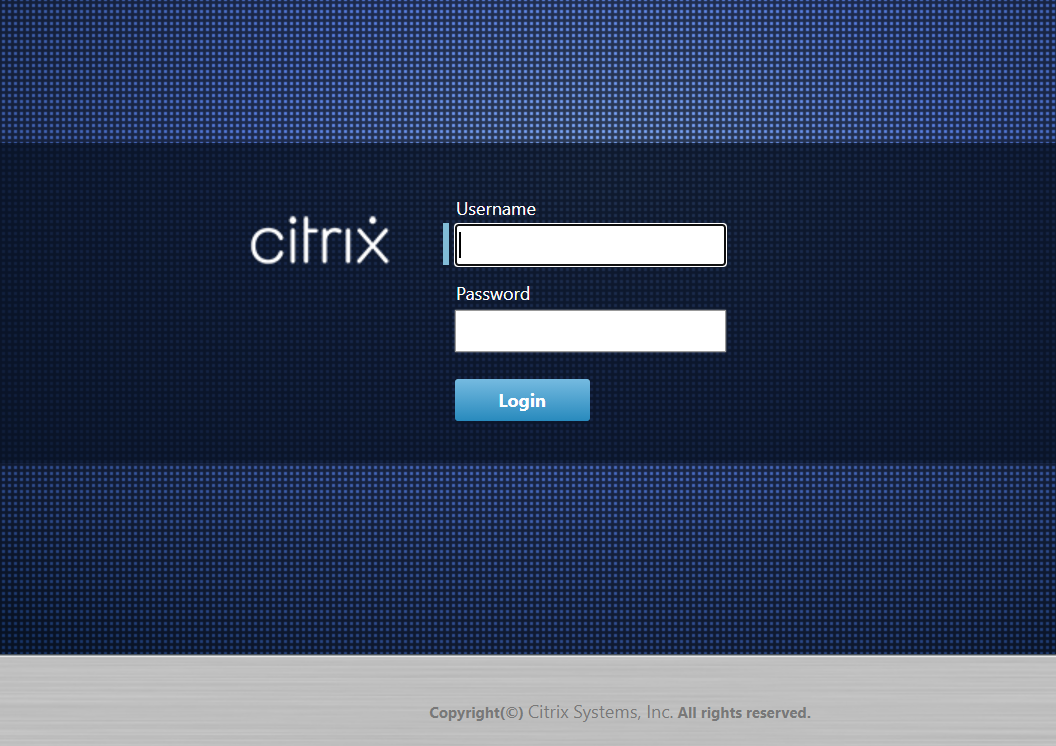
-
Geben Sie den Benutzernamen und das Kennwort des Administrators ein, und klicken Sie auf Anmelden. Der standardmäßige Administratorbenutzername ist admin. Das Standardkennwort ist password.
Dadurch wird die Seite Management-Webinterface-Dashboard für die Client-Appliance angezeigt.
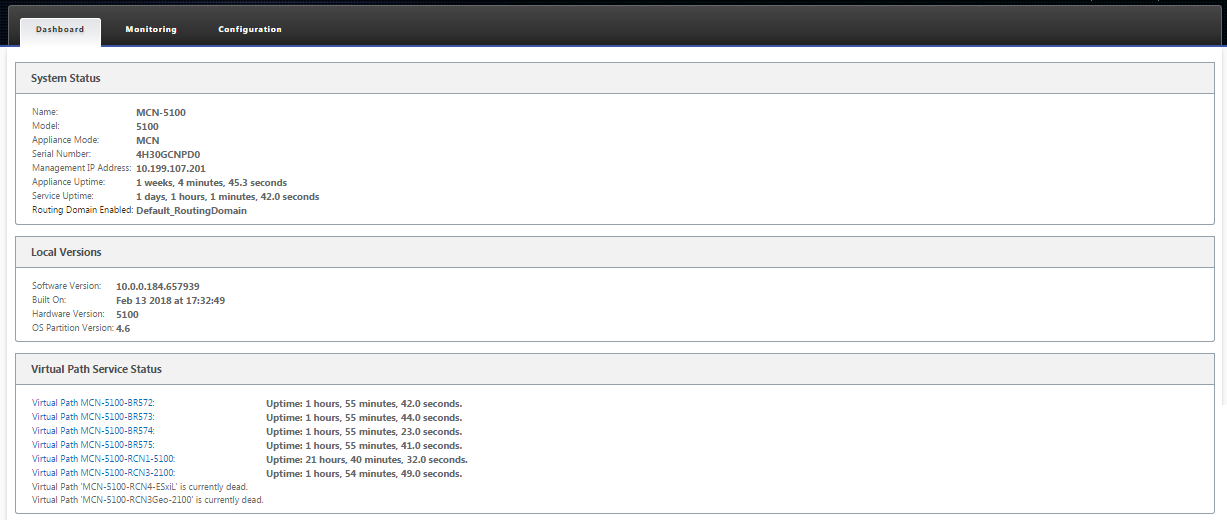
Hinweis
Wenn es sich um eine Erstinstallation handelt oder wenn Sie den Virtual WAN-Dienst auf dieser Appliance vorübergehend deaktiviert haben, wird ein Symbol für die Goldrud-Überwachungswarnung mit einer Statusmeldung angezeigt, die angibt, dass der virtuelle WAN-Dienst inaktiv oder deaktiviert ist. Sie können diese Warnung vorerst ignorieren. Die Warnung bleibt auf der Dashboard-Seite, bis Sie den Dienst nach Abschluss der Installation manuell starten.
-
Wählen Sie die Registerkarte Konfiguration aus.
-
Öffnen Sie den Zweig Systemwartung in der Navigationsstruktur (linker Bereich), und wählen Sie Lokale Änderungsverwaltungaus.
Dadurch wird die Seite Local Appliance Change Process Upload zum Hochladen eines Appliance-Pakets angezeigt.
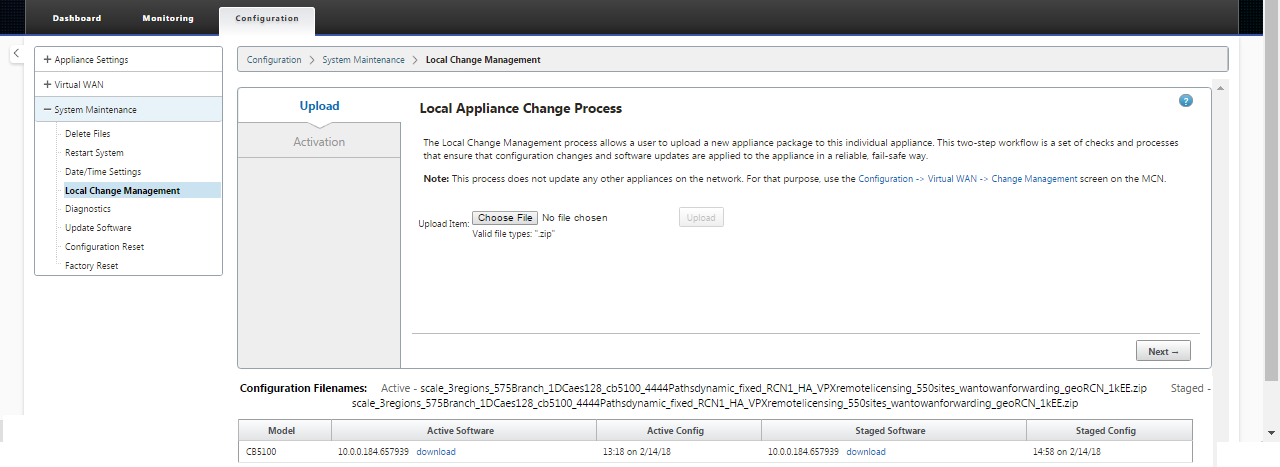
-
Klicken Sie neben dem Label Element hochladen auf Datei auswählen.
Dadurch wird ein Dateibrowser geöffnet, in dem Sie das Appliance-Paket auswählen können, das Sie auf den Client hochladen möchten.
-
Navigieren Sie zu der ZIP-Datei des SD-WAN-Appliance-Pakets, die Sie gerade aus dem MCN heruntergeladen haben, wählen Sie sie aus, und klicken Sie auf OK.
-
Klicken Sie auf Upload.
Der Upload-Vorgang dauert einige Sekunden. Nach Abschluss wird eine Statusmeldung (linke Mitte der Seite) mit der Angabe Upload abgeschlossen angezeigt.
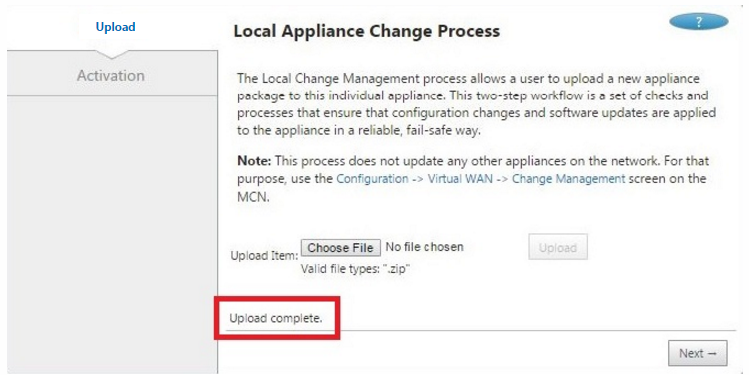
-
Klicken Sie auf Weiter.
Dadurch wird das angegebene Softwarepaket hochgeladen und die Seite Aktivierung der lokalen Änderungsverwaltung angezeigt.
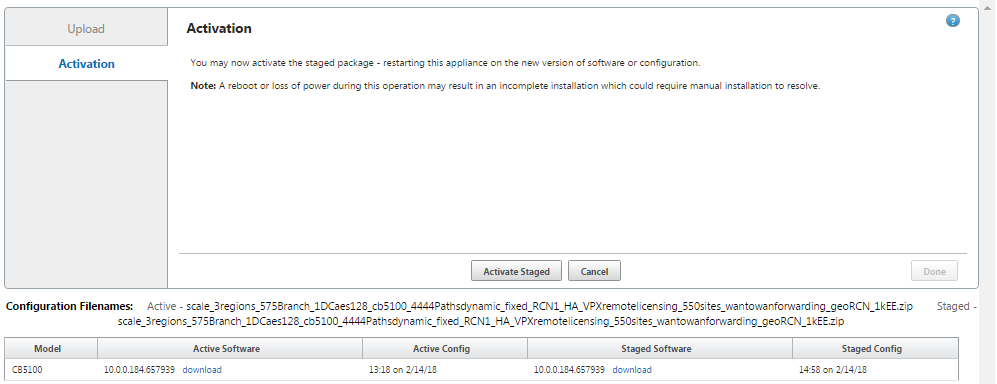
-
Klicken Sie auf Activate Staged.
Daraufhin wird ein Dialogfeld angezeigt, in dem Sie aufgefordert werden, den Aktivierungsvorgang zu bestätigen.
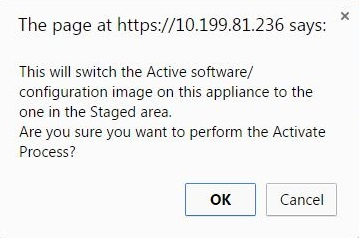
-
Klicken Sie auf OK.
Dadurch wird das neu installierte Paket aktiviert und, wenn es sich nicht um eine Erstbereitstellung handelt, wird der Virtual WAN-Dienst auf der Client-Appliance gestartet. Dieser Vorgang dauert mehrere Sekunden, während der eine Statusmeldung angezeigt wird.
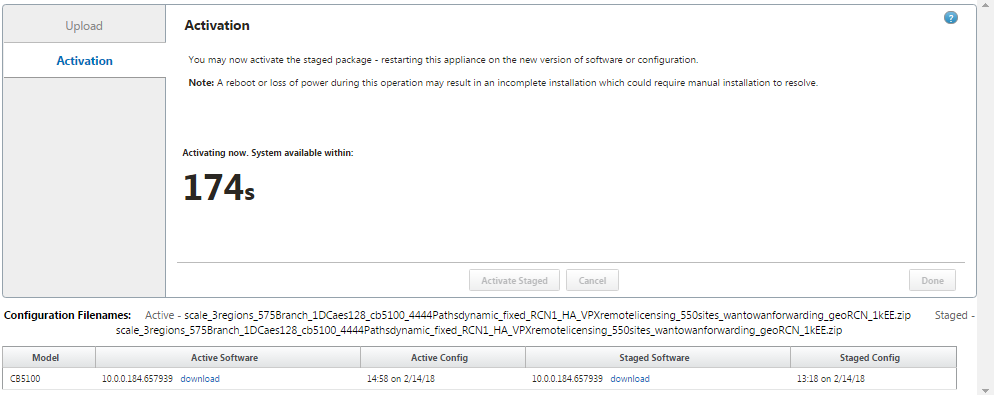
Wenn die Aktivierung abgeschlossen ist, wird eine Statusmeldung mit der Angabe Aktivierung abgeschlossenangezeigt, und die Schaltfläche Fertigwird verfügbar.
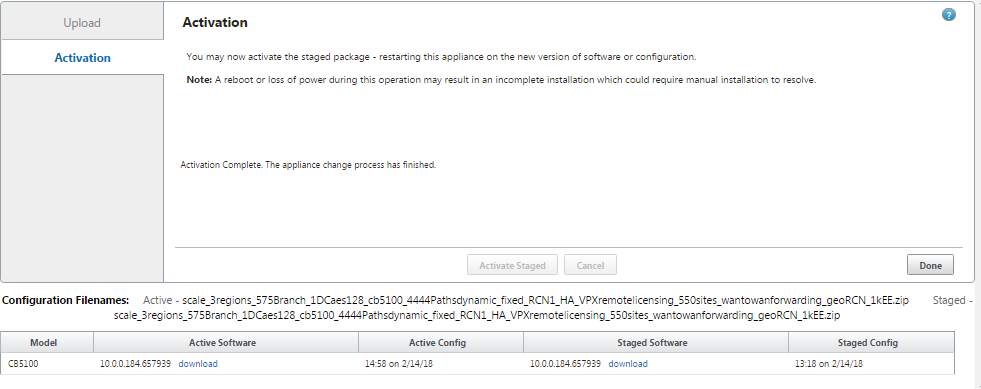
-
Klicken Sie auf Fertig, um den Assistenten zu beenden und die Aktivierungsergebnisse anzuzeigen.
Nachdem die Aktivierung abgeschlossen ist, klicken Sie auf der Seite Aktivierung auf Fertig, um zur Seite Management-Webinterface-Dashboard zurückzukehren.
Wenn es sich nicht um eine Erstbereitstellung handelt, sollten auf dieser Seite nun aktualisierte Informationen für die aktuell aktive Version des Softwarepakets, die Betriebssystempartition und den Status des virtuellen Pfads angezeigt werden. Wenn es sich um eine Erstinstallation handelt, wird ein Goldrud-Audit-Alert-Symbol sowie eine Statusmeldung angezeigt, die angibt, dass der virtuelle WAN-Dienst inaktiv oder deaktiviert ist. In diesem Fall müssen Sie den Dienst manuell aktivieren, wie unter beschriebenAktivieren des virtuellen WAN-Diensts.
Die folgende Abbildung zeigt eine Beispiel-Client-Dashboard-Seite, auf der das Warnsymbol und die Statusmeldung angezeigt werden.
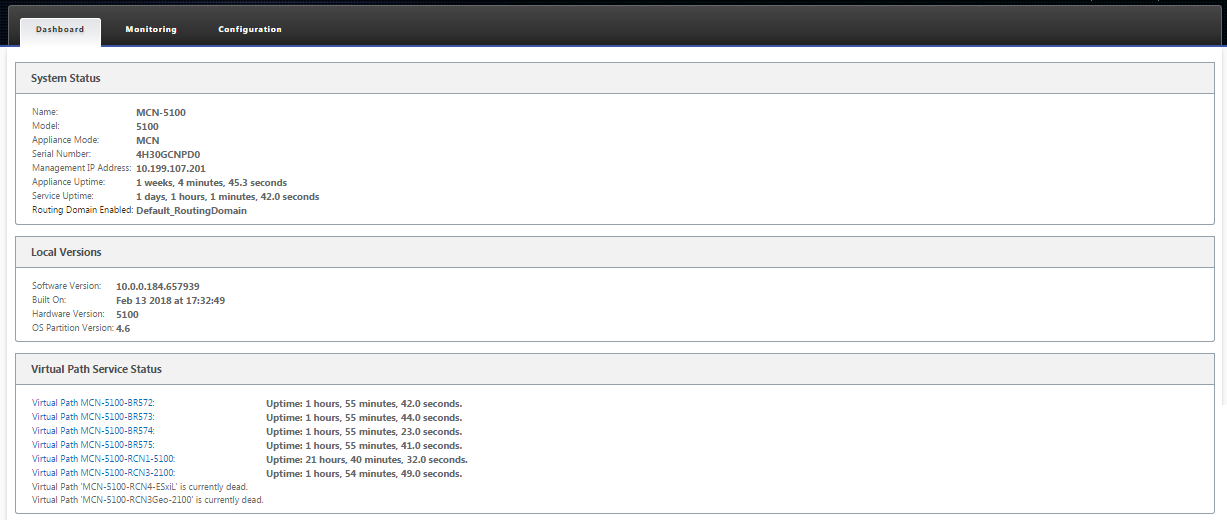
Der letzte Schritt zum Abschließen einer anfänglichen SD-WAN-Bereitstellung besteht darin, den Virtual WAN-Dienst zu aktivieren. Anweisungen finden Sie im Abschnitt Aktivieren des virtuellen WAN-Diensts.
Teilen
Teilen
In diesem Artikel
This Preview product documentation is Cloud Software Group Confidential.
You agree to hold this documentation confidential pursuant to the terms of your Cloud Software Group Beta/Tech Preview Agreement.
The development, release and timing of any features or functionality described in the Preview documentation remains at our sole discretion and are subject to change without notice or consultation.
The documentation is for informational purposes only and is not a commitment, promise or legal obligation to deliver any material, code or functionality and should not be relied upon in making Cloud Software Group product purchase decisions.
If you do not agree, select I DO NOT AGREE to exit.